前置
1.首先安装好git以及node.js这些前戏都可以在网上找到
hexo安装
1.环境搭建好后桌面右键打开 “Git Bash Here”
npm install -g hexo-cli

安装好后可以在d盘新建一个文件夹用来存放后面hexo搭建的博客
我新建的位置 d:

点进去然后右键“Git Bash Here” 输入
hexo init

文件目录如下

scaffolds 是模版文件夹,当你新建文章时,Hexo 会根据 scaffold 来建立文件。
source 文件夹是存放用户资源的地方。
themes 是主题文件夹,Hexo 会根据主题来生成静态页面,待会我们会更换成比较流行的 butterfly主题。
2.然后进行初始化,仍然是在原来的文件目录右键
hexo s --debug
访问 http://localhost:4000/ 即可看到效果

3.上面虽然本地可以调试成功了,但是默认的主题实在不是特别好看。你可以选择去官网选择自己喜欢的主题,官网主题链接
https://hexo.io/themes/
本篇教程选择的是当前流行的 butterfly 主题
- 下载 butterfly主题
进入刚刚你创建的文件夹的 themes 里,比如我的D:\hexo_install\themes ,鼠标右击选择 “Git Bash Here” 输入:
git clone -b master https://github.com/jerryc127/hexo-theme-butterfly.git themes/butterfly
此时 themes 文件夹便多了一个 butterfly 主题的文件夹。


修改改目录下的_config.yml文件
找到
Extensions
Plugins: https://hexo.io/plugins/
Themes: https://hexo.io/themes/
theme: landscape
将theme: landscape改为 theme: butterfly
重新本地部署
hexo s --debug
重新访问后页面如下

配置ssh密钥远程连接git仓库(import)
如果你是第一次配置 SSH,则配置一下 git 的 username 和 email
不用加双引号 列:
user.name 111
user.email 123@qq.com
git config --global user.name "你要设置的名字"
git config --global user.email "你要设置的邮箱"
之后生成 SSH 密钥:
ssh-keygen -t rsa -C 你刚刚设置的邮箱
如果不需要设置密码的话,连续三个回车就好了。建议直接桌面git bash,在这之后会得到两个文件: id_rsa 和 id_rsa.pub
找到 id_rsa.pub 文件,用记事本打开,复制其内容。路径: C:\Users\boyang(你的用户名).ssh
我的位置如下:

6 服务器部署
点右上角登录

输入输入以下命令,切换到 root 账号
sudo su root
6.1 在服务器里安装git
输入
yum install git
等待一下就安装好了。中途会出现
Is this ok [y/d/N]:
输入 : y 回车即可

此时 git 已经安装成功。
2、创建 git 账户
在命令框输入(下面不做重复提示了)
adduser git
3、添加 git 账户权限
chmod 740 /etc/sudoers
vim /etc/sudoers
输入上面的命令,回车之后,进入编辑界面。

这里要先点击 “i” 键,进入编辑模式,然后找到以下内容的地方:

添加
git ALL=(ALL) ALL
然后按 “Esc” 键,此时最底下的—INSERT—消失,再输入 “:wq”,即保存退出。
4、改回权限
chmod 400 /etc/sudoers
5、设置 git 账户密码
sudo passwd git
输入两次密码就设置成功了。注意,linux 下输入密码是不显示 ** 的,你直接输入,输完回车就行了。
6、切换至 git 用户,创建 ~/.ssh 文件夹和 ~/.ssh/authorized_keys 文件,并赋予相应的权限 一个个执行
su git
mkdir ~/.ssh
vim ~/.ssh/authorized_keys
按”i” 进入编辑模式将之前在文件里的密钥以记事本打开复制到服务器里的authorized_keys 中
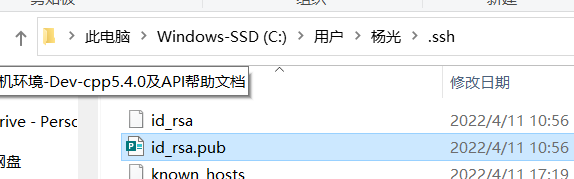
按”esc”,然后按”:wq”,保存退出。
接着,输入一下命令,赋予权限
chmod 600 /home/git/.ssh/authorized_keys
chmod 700 /home/git/.ssh
在本地 Git 终端中测试是否能免密登录 git,其中 SERVER 为填写自己的云主机 IP,执行输入 yes 后输入你之前配置的 git 密码,无报错就说明好了。
在电脑本地桌面,右键”Git Bash Here”,输入一下命令,其中 SERVER 填写自己的云主机 ip,执行输入 yes 后不用密码说明配置成功了。
ssh -v git@SERVER

没报错说明连接成功了
创建仓库目录及相关配置
在 var 目录下创建 repo 作为 Git 仓库目录
1.进入腾讯云服务器里输入
mkdir /var/repo
赋予权限:
chmod -R 755 /var/repo
接下来创建 hexo 目录作为网站根目录,并赋予权限:
mkdir /www/wwwroot/hexo
chown -R git:git /www/wwwroot/hexo
chmod -R 755 /www/wwwroot/hexo
接下来创建一个空白的 git 仓库
cd /var/repo
git init --bare hexo.git

创建一个新的 Git 钩子,用于自动部署.
在 /var/repo/hexo.git 下,有一个自动生成的 hooks 文件夹。我们需要在里边新建一个新的钩子文件 post-receive。
vim /var/repo/hexo.git/hooks/post-receive
进入编辑模式,然后将下面那两行代码粘贴进去,保存退出。
#!/bin/bash
git --work-tree=/www/wwwroot/hexo--git-dir=/var/repo/hexo.git checkout -f
修改权限:
chown -R git:git /var/repo/hexo.git/hooks/post-receive
chmod +x /var/repo/hexo.git/hooks/post-receive
到这里 Git 仓库已经搭建完毕了。
7 配置 Nginx
为了部署和维护,我们使用宝塔面板来一键部署 Nginx
yum install -y wget && wget -O install.sh http://download.bt.cn/install/install_6.0.sh && bash install.sh
中途输入”y” 回车等待一会就好了。在执行结果最后会出现地址,用户名,密码等。

保管好账号和密码,经常要用
注意:这里也有可能你进不去面板页面,是因为你的服务器没有开 8888 这个端口(具体看你的宝塔面板连接的端口),去腾讯云轻量服务器控制台中的 “安全”->“防火墙”,右上角的” 添加规则”,添加相应的端口即可
你也可以将所有的端口都开放


2.在宝塔面板,进入软件商店,输入”Nginx”,然后搜索,安装免费的那个。

等待部署完成。
部署完成之后,点击网站,添加站点,填写你的域名(加上3w),没有的话写你的服务器 ip 地址。其他的不要改。
填写完之后提交,然后点击” 设置”

点击” 配置文件”

将目录改为
回到服务器终端,重启宝塔服务,使之生效。
service bt restart
8 修改 hexo 配置
进入本地电脑 hexo 博客的根目录,编辑站点配置文件 _config.yml,找到 deploy,修改成以下
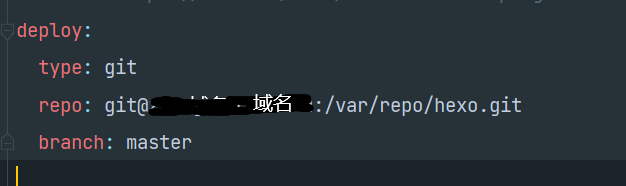
最后在本地电脑 hexo 博客的根目录右击,Git Bash Here,输入以下命令部署
hexo clean && hexo g && hexo d
这时候可能出现权限问题,导致部署到 git 失败。

在服务器终端输入以下命令即可:
chown -R git:git /var/repo/
chown -R git:git /www/wwwroot/hexo/user.ini
这里输入第二个命令时可能会提示
chown: changing ownership of '/www/wwwroot/hexo/.user.ini': Operation not permitted
在root权限下执行
chattr -i /home/wwwroot/hexo/.user.ini
然后再执行
chown -R git:git /www/wwwroot/hexo/user.ini
最后再 hexo d -g 部署,应该就可以看到部署成功了。























 355
355











 被折叠的 条评论
为什么被折叠?
被折叠的 条评论
为什么被折叠?










